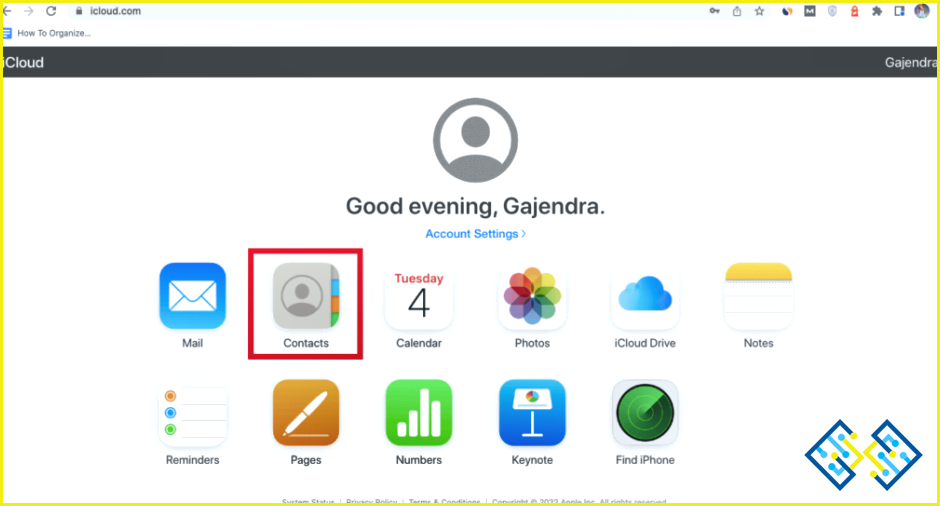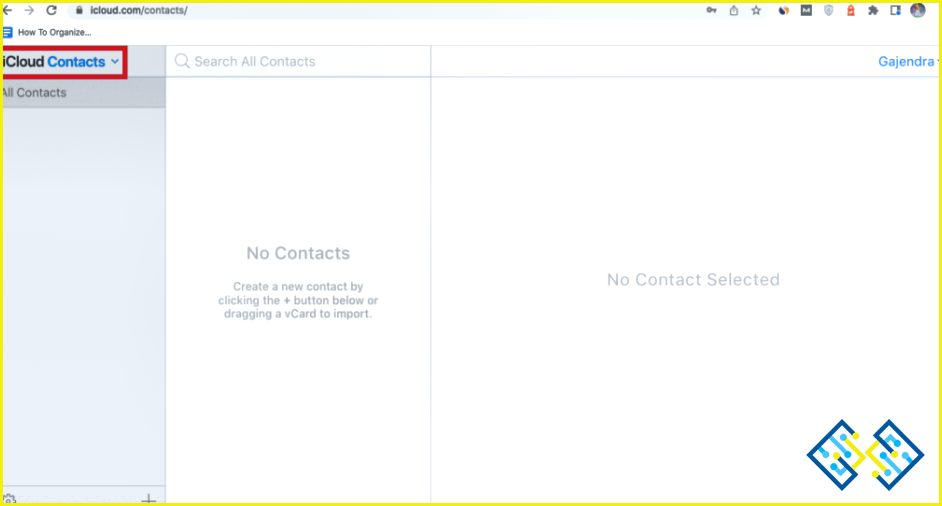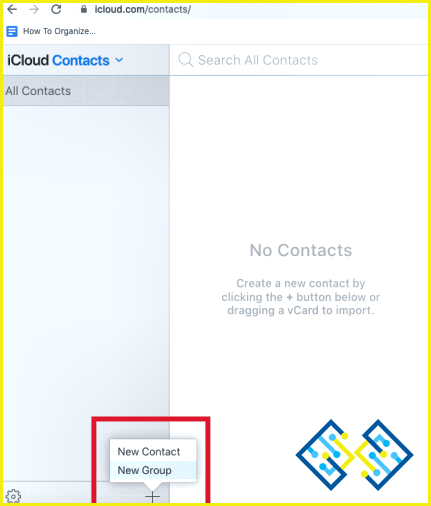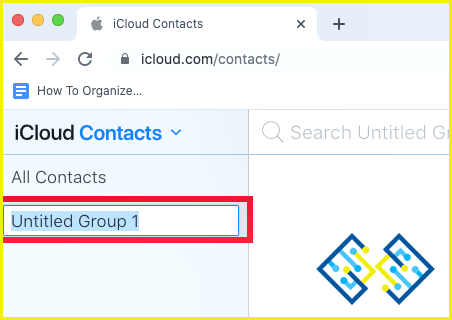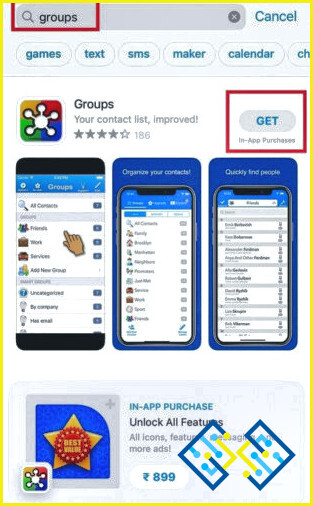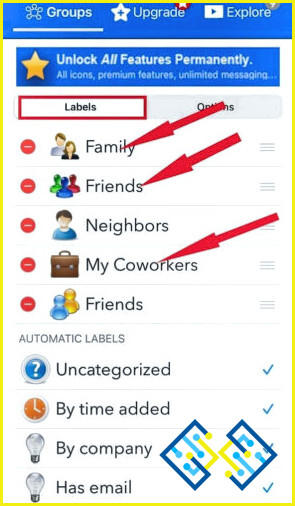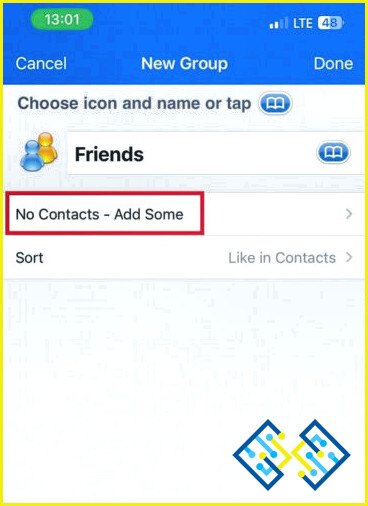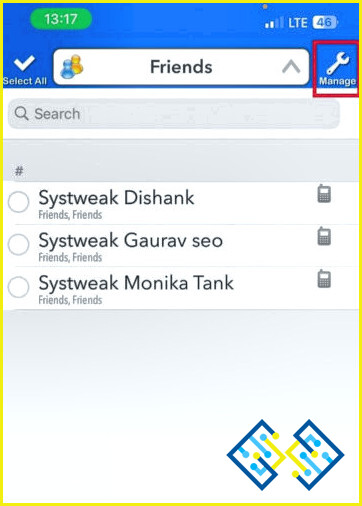Cómo crear y gestionar un grupo de contactos en el iPhone
Cuando tienes que comunicarte con tus contactos con frecuencia, debes encontrar la manera de gestionarlos de forma eficiente. Cuando te comunicas con un grupo de personas en lugar de con individuos de forma regular, la creación de grupos de contactos es una excelente manera de gestionar tus contactos. No sólo te ayudará a organizar tus contactos de forma más eficiente, sino que también te facilitará el acceso a ellos cuando sea necesario. En este artículo, te mostraremos cómo crear y gestionar grupos de contactos en el iPhone.
Enviar mensajes a una sola persona por separado para organizar una reunión o unas vacaciones en grupo puede llevar una cantidad de tiempo considerable, y iOS no ofrece una forma sencilla de hacer grupos en el iPhone. Afortunadamente, usar iCloud para crear un grupo de contactos en un iPhone es relativamente sencillo. Además, hay algunas aplicaciones gratuitas muy útiles que puedes descargar de la tienda de aplicaciones de Apple.
¿Cómo se crea un grupo en los contactos en el iPhone?
Crear un grupo de contactos en el iPhone te permite organizar los contactos en diferentes categorías para facilitar el acceso. De este modo, te resultará más fácil encontrar a una persona o personas con intereses comunes cuando busques en tu agenda.
Vamos a repasar los aspectos específicos de la creación de grupos de contactos en iPhone con iCloud y proporcionaremos una breve guía sobre cómo crear grupos de contactos de iOS en iPhone utilizando la conocida aplicación «Grupos.»
Cómo crear un grupo de contactos en iPhone a través de iCloud
- En primer lugar, inicie sesión en icloud.com en su MacBook e inicie sesión en su cuenta con su ID de Apple & contraseña.
- Después de esto elige «Contactos» para obtener una lista de todos tus contactos.
- En la esquina inferior izquierda, haga clic en el icono «Más». Aparecerá un menú emergente; elige «Nuevo grupo».
- Escriba un nombre en el cuadro de texto y haga clic fuera del cuadro para guardar el nombre del grupo.
- Seleccione «Todos los contactos» en la parte superior de la «Lista de contactos» para añadir un contacto a un grupo específico haciendo clic y arrastrando el contacto necesario al grupo correspondiente.
- Seleccione el «Grupo» que desea eliminar, ya sea todo el grupo o sólo un contacto, luego haga clic en el «Engranaje» en el borde inferior izquierdo y elija «Eliminar.»
Ver el grupo de contactos de iOS en el iPhone
Tu grupo y los contactos de tu iPhone se sincronizarán automáticamente. Siga estos procedimientos para utilizar el nuevo grupo:
- Abra la aplicación «Teléfono» en su iPhone.
- Ahora toca el icono «Contactos».
- la En la página de Contactos, pulse «Grupos» en la esquina superior izquierda.
- Puedes ver todos los grupos que has hecho.
La aplicación de mensajería del iPhone no admite grupos. Se puede utilizar un correo electrónico para comunicarse con el grupo. Para ello sigue los siguientes pasos:
- Abra la aplicación «Correo» y pulse el icono «Crear» de la esquina inferior derecha de la app.
- Ahora en la sección «Para» simplemente escribe el nombre del grupo que acabas de crear.
- Elige ese grupo, escribe tu mensaje y pulsa «Enviar». Cada miembro del grupo recibirá el mensaje por correo electrónico.
Cómo crear un grupo de contactos en el iPhone a través de la aplicación de grupos
- Inicia la App Store, y escribe «grupos» en el área de búsqueda. A continuación, elija «Grupos» situado en la parte superior, pulse el botón «Obtener», y luego toque en «Instalar».
- Abre la aplicación «Grupos».
- Ahora pulsa en «Añadir nueva etiqueta» para hacer un nuevo grupo.
- Elija un nombre para el grupo de contactos en la página «Nuevo grupo».
- Para empezar a añadir contactos, pulse en «Sin contactos-Añadir algunos».
- Después de añadir todos tus contactos, pulsa en «Hecho» en la esquina superior izquierda de la pantalla.
- Pulse en «Gestionar» en la esquina superior derecha para gestionar los grupos de contactos en el iPhone.
Para terminar
Así es como puedes crear un grupo de contactos en el iPhone. Ya sea a nivel personal o profesional, tener grupos de contactos guardados en tu iPhone hace que el seguimiento de las personas sea mucho más fácil. Espero que ahora entiendas completamente cómo crear/gestionar grupos de contactos en iPhone o iPad. Cuéntanos tu opinión en los comentarios de abajo y compártela con tus familiares y amigos.